今天給大家帶來刪除電腦控製麵板中的掃描儀和照相機的圖文教程,刪除電腦控製麵板中的掃描儀和照相機的詳細教程,讓您輕鬆解決問題。
如何刪除控製麵板中的“掃描儀和照相機”,控製麵板中有一項“掃描儀和照相機”,一般用戶根本用不到,怎麼刪除它呢?下麵分享刪除過程,需要的朋友可以參考下控製麵板中有一項“掃描儀和照相機”,一般用戶根本用不到,怎麼刪除它呢?本例以Windows XP 為例。
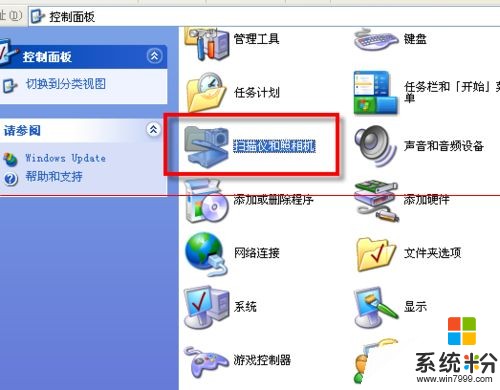
1、如圖,控製麵板中無用的選項“掃描儀和照相機”,通過注冊表來刪除它。
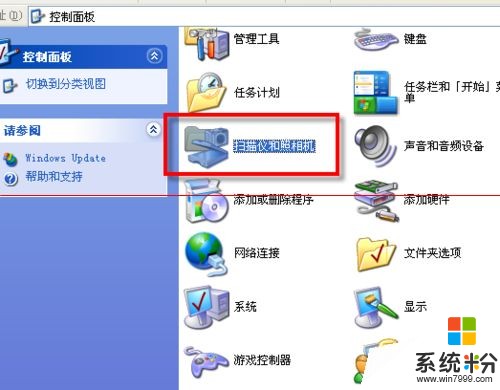
2、依次打開“開始”-“運行”,輸入“Regedit”,打開注冊表編輯器。
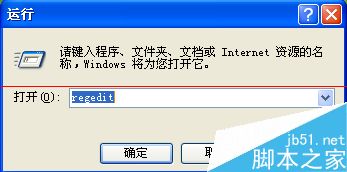
3、在注冊表編輯器中定位到“HKEY_LOCAL_MACHINESOFTWAREMicrosoftWindowsCurrentVersionExplorerControlPanelNameSpace{E211B736-43FD-11D1-9EFB-0000F8757FCD}”。
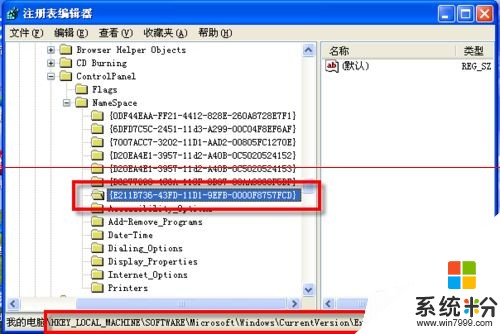
4、首先將其導出,以防日後需要使用時恢複。
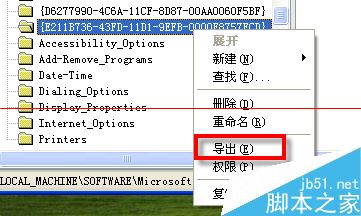
5、導出做備份後,將上述項刪除即可。
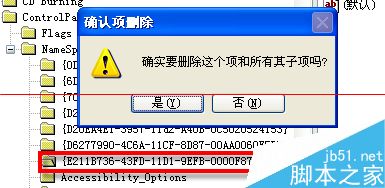
6、好了,重啟後,進入控製麵板看看吧。
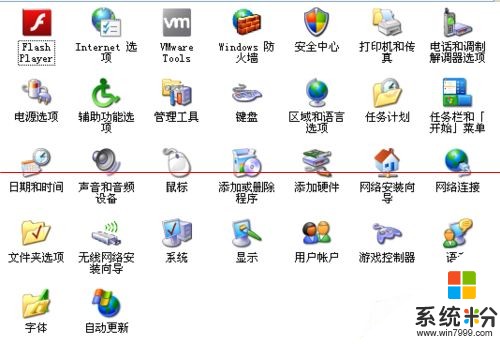
7、好了,是不是很簡單呢。
注意事項:新手修改注冊表記得先備份:文件-導出-注冊表全部。
相關推薦:
電腦紅蜘蛛是什麼?怎麼關閉?
怎麼設置電腦鎖定狀態下無法關閉電腦呢?
怎麼設置電腦關機時自動清理最近文檔曆史記錄?
電腦關機時怎麼設置自動結束沒有響應的應用程序?
以上就是刪除電腦控製麵板中的掃描儀和照相機的圖文教程,刪除電腦控製麵板中的掃描儀和照相機的詳細教程教程,希望本文中能幫您解決問題。
電腦軟件相關教程